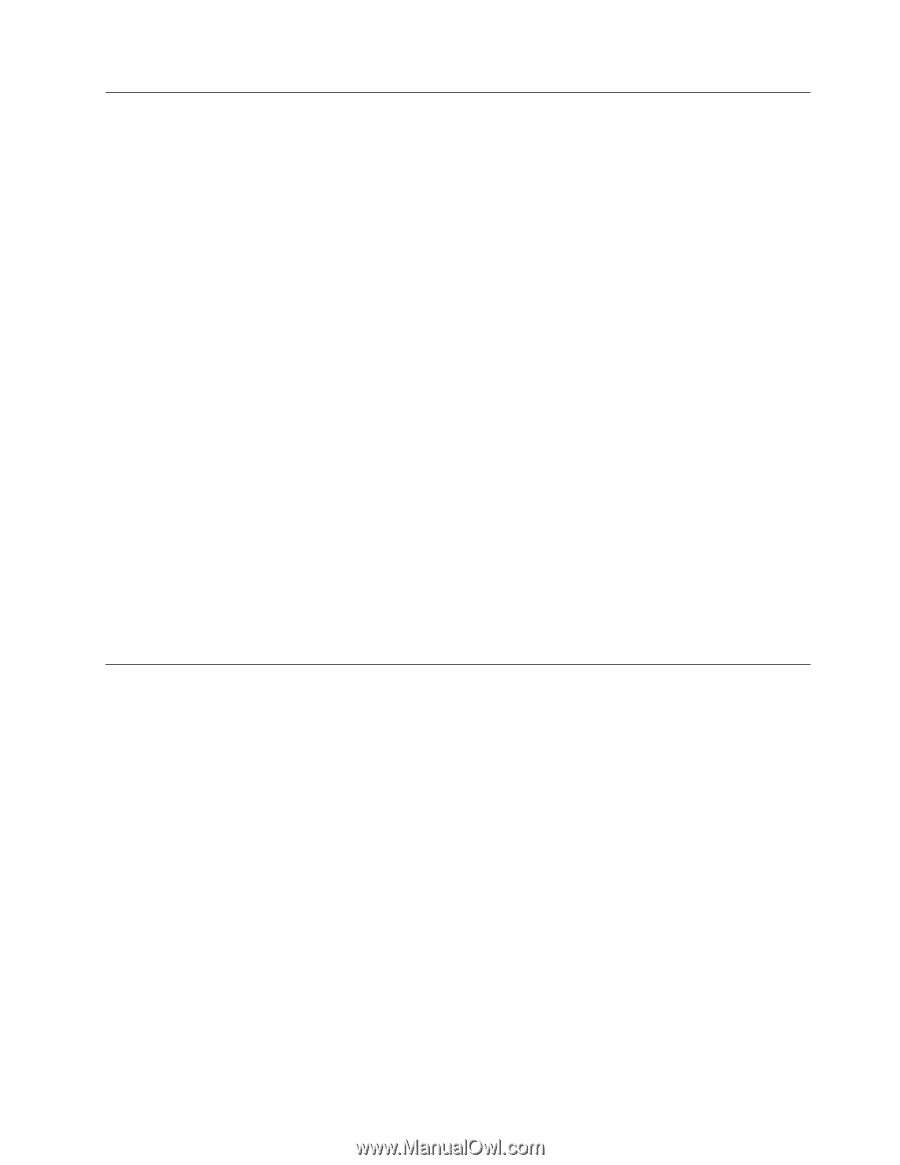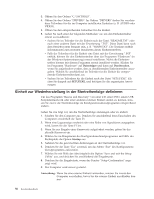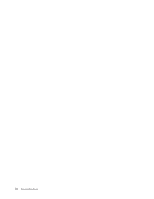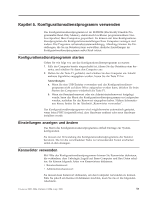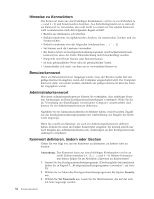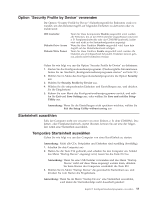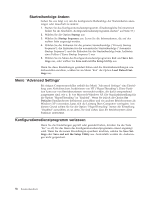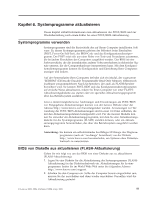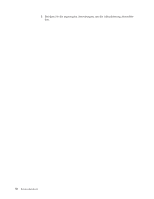Lenovo ThinkCentre M55e (German) User guide - Page 73
Option, Security, Profile, Device, verwenden, Starteinheit, auswählen, Temporäre
 |
View all Lenovo ThinkCentre M55e manuals
Add to My Manuals
Save this manual to your list of manuals |
Page 73 highlights
Option ″Security Profile by Device″ verwenden Die Option ″Security Profile by Device″ (Sicherheitsprofil für Einheiten) wird verwendet, um den Benutzerzugriff auf folgenden Einheiten zu aktivieren oder zu inaktivieren: IDE Controller Diskette Drive Access Diskette Write Protect Wenn für diese Komponente Disable ausgewählt wird, werden alle Einheiten, die an den IDE-Controller angeschlossen sind (wie z. B. Festplattenlaufwerke oder das CD-ROM-Laufwerk), inaktiviert und nicht in der Systemkonfiguration angezeigt. Wenn für diese Funktion Disable ausgewählt wird, kann kein Zugriff auf das Diskettenlaufwerk erfolgen. Wenn für diese Funktion Enable ausgewählt wird, werden alle Disketten als schreibgeschützt behandelt. Disketten können gelesen, jedoch nicht beschrieben werden. Gehen Sie wie folgt vor, um die Option ″Security Profile by Device″ zu definieren: 1. Starten Sie das Konfigurationsdienstprogramm. (Diesbezügliche Informationen finden Sie im Abschnitt „Konfigurationsdienstprogramm starten" auf Seite 53.) 2. Wählen Sie im Menü des Konfigurationsdienstprogramms die Option Security aus. 3. Wählen Sie Security Profile by Device aus. 4. Wählen Sie die entsprechenden Einheiten und Einstellungen aus, und drücken Sie die Eingabetaste. 5. Kehren Sie zum Menü des Konfigurationsdienstprogramms zurück, und wäh- len Sie Exit und Save Settings aus, oder wählen Sie Save and exit the Setup Utility aus. Anmerkung: Wenn Sie die Einstellungen nicht speichern möchten, wählen Sie Exit the Setup Utility without saving aus. Starteinheit auswählen Falls der Computer nicht wie erwartet von einer Einheit, z. B. dem CD-ROM-, Disketten- oder Festplattenlaufwerk, startet (bootet), können Sie auf eine der folgenden Arten eine Starteinheit auswählen. Temporäre Starteinheit auswählen Gehen Sie wie folgt vor, um den Computer von einer Boot-Einheit zu starten. Anmerkung: Nicht alle CDs, Festplatten und Disketten sind startfähig (bootfähig). 1. Schalten Sie den Computer aus. 2. Halten Sie die Taste F12 gedrückt, und schalten Sie den Computer ein. Sobald das Menü ″Startup Device″ angezeigt wird, lassen Sie die Taste F12 los. Anmerkung: Wenn Sie eine USB-Tastatur verwenden und das Menü ″Startup Device″ nicht auf diese Weise angezeigt werden kann, drücken Sie beim Starten des Computers wiederholt die Taste F12. 3. Wählen Sie im Menü ″Startup Device″ die gewünschte Starteinheit aus, und drücken Sie zum Starten die Eingabetaste. Anmerkung: Wenn Sie im Menü ″Startup Device″ eine Starteinheit auswählen, wird damit die Startreihenfolge nicht dauerhaft geändert. Kapitel 5. Konfigurationsdienstprogramm verwenden 55